Pspice仿真电路:(三十四)如何使用Pspcie进行仿真
1.前言
我自己前面一直使用multsim做仿真,后改用ltspice仿真,但是有时候找元器件及其的不容易,每每想到ltspice要是能像pspice有那么多自带的库就好了,可惜ltspice只有ADI自己的库,后面就想着用Pspice仿真试试,但是找了很多资料,都没发现这个的入门教程,并且我也因为这个入门放弃过一次,但是这次是完完整整的吃了很多坑,但是终于是把门给入了,所以分享出来,争取能实现最基础的仿真,后面在想做啥就可以百度了
2.操作流程
(1)先安装好Candence 17.4,安装之后会有很多组件,我们这边用到其实就是原理图一样的,如下图所示操作之后,会弹出OrCAD Capture的Start Page。
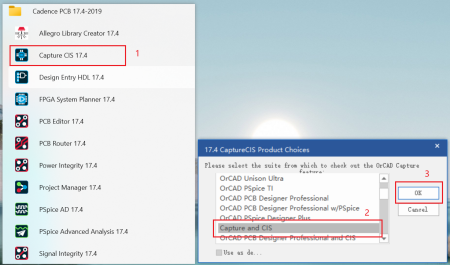
(2)创建新工程,Enable Pspice一定要勾选,出现下面弹窗,我一般创建一个和我想做仿真的比较接近的自带的模板,这样电阻电容就可以直接复制了。
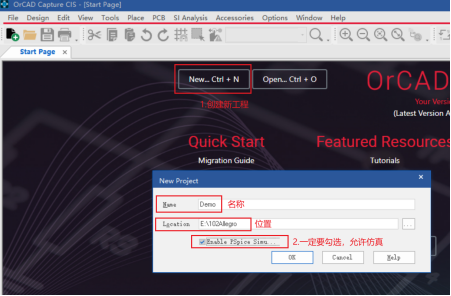
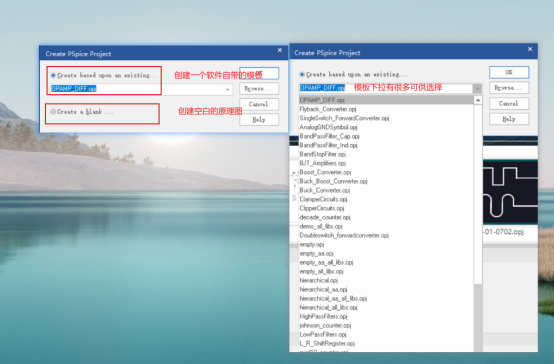
若后面还出现弹窗 选择 Pspice a/d这个选项。
(3)在新创建的原理图里放置各种需要的元器件,红框框选的就是一些基本的元器件,电源,电阻,电容之类的。
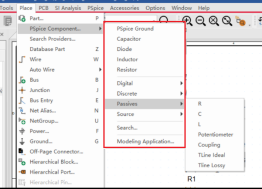
还有一些需要仿真的元器件,比如我这里选择TL431进行仿真,要先添加元器件库文件,按P键可以呼出Place Part框,点击红框的+号,全选添加进库文件里。
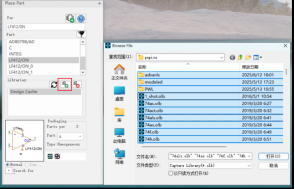
这个原理图库文件所在位置,两个图片都是能看到原理图库所在位置的,即(安装candence的盘符)E:\Candence17.4\Cadence\SPB_17.4\tools\capture\library\pspice
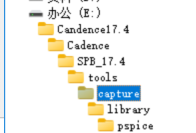
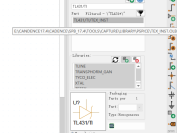
之后在搜索框里搜索就可以了,这里面模糊搜索使用星号(*)可以匹配任意字符序列,使用问号(?)可以匹配任意单个字符。
(4)根据TI的datasheet画出原理图,顺便理解下TL431,如下图所示(少画了Rsup)
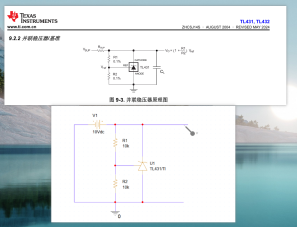
(5)重要的来了,这个点我查了好久,仿真之前告诉原理图需要仿真的条件很合理,其他仿真软件都是一样,什么时域分析,直流分析,交流分析的。
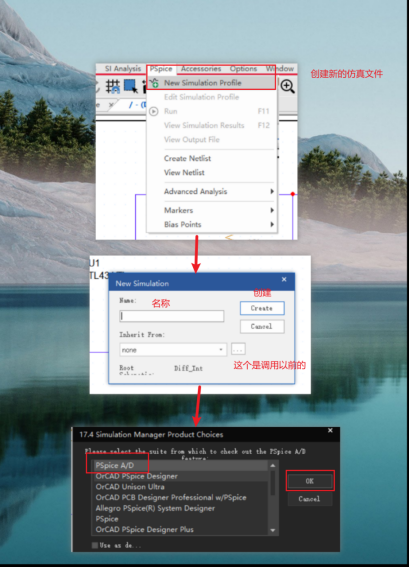
弹出框继续设置参数
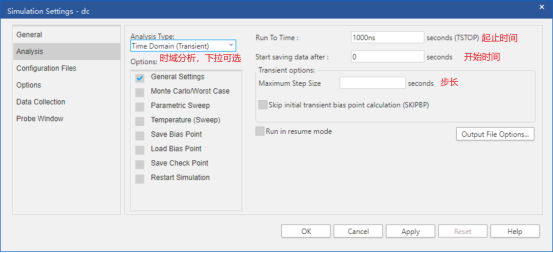
最最最重要的一点,要设置仿真器件的模型库,基础的电阻电容啥的不需要,这个TL431就是需要选择仿真模型库,否则会报错,这些都是Candence自带的库,模型库在你安装的盘符下。E:\Candence17.4\Cadence\SPB_17.4\tools\pspice\library,将TL431同名模型库文件,后缀为lib,设置库路径,与设置封装库差不多的意思,设置步骤如下图所示,按照顺序设置好。

(6)开始仿真,要先放置各种探头,在软件的右上角,我这里用的是电压探头。
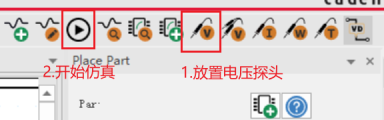
仿真结果,这个比较好的点是直流电压会直接显示在节点上,这点特别好
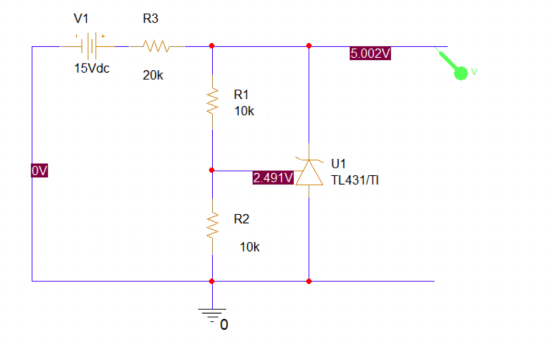
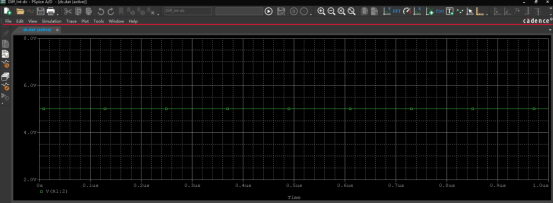
到此就仿真就结束了
3.TL431的原理
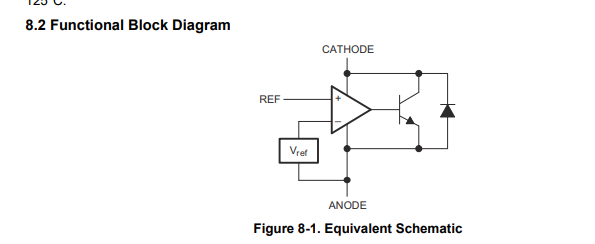
上图为原理框图,可以理解为啥要加限流电阻了,不然短路了,根据续断虚短 ,REF一直是2.5V,作为基准电源是误差是比较小的
